WPS演示文稿设置项目符号或编号缩进的方法教程
2023-06-16 10:26:35作者:极光下载站
wps演示文稿是很多小伙伴都在使用的一款软件,在其中我们可以自由编辑和处理想要的幻灯片效果。如果我们在电脑版WPS演示文稿中编辑和处理幻灯片时插入了项目符号或者编号,后续希望适当调整缩进效果,小伙伴们知道具体该如何进行操作吗,其实操作方法是非常简单的,我们只需要进行几个非常简单的操作步骤就可以了。小伙伴们可以打开自己的Wps软件后,打开或者新建一个演示文稿,跟着下面的图文步骤一起动手操作起来。接下来,小编就来和小伙伴们分享具体的操作步骤了,有需要或者是有兴趣了解的小伙伴们快来和小编一起往下看看吧!
操作步骤
第一步:双击打开WPS演示文稿,可以在“插入”选项卡中点击“文本框”后进行插入,然后输入需要的文字内容;
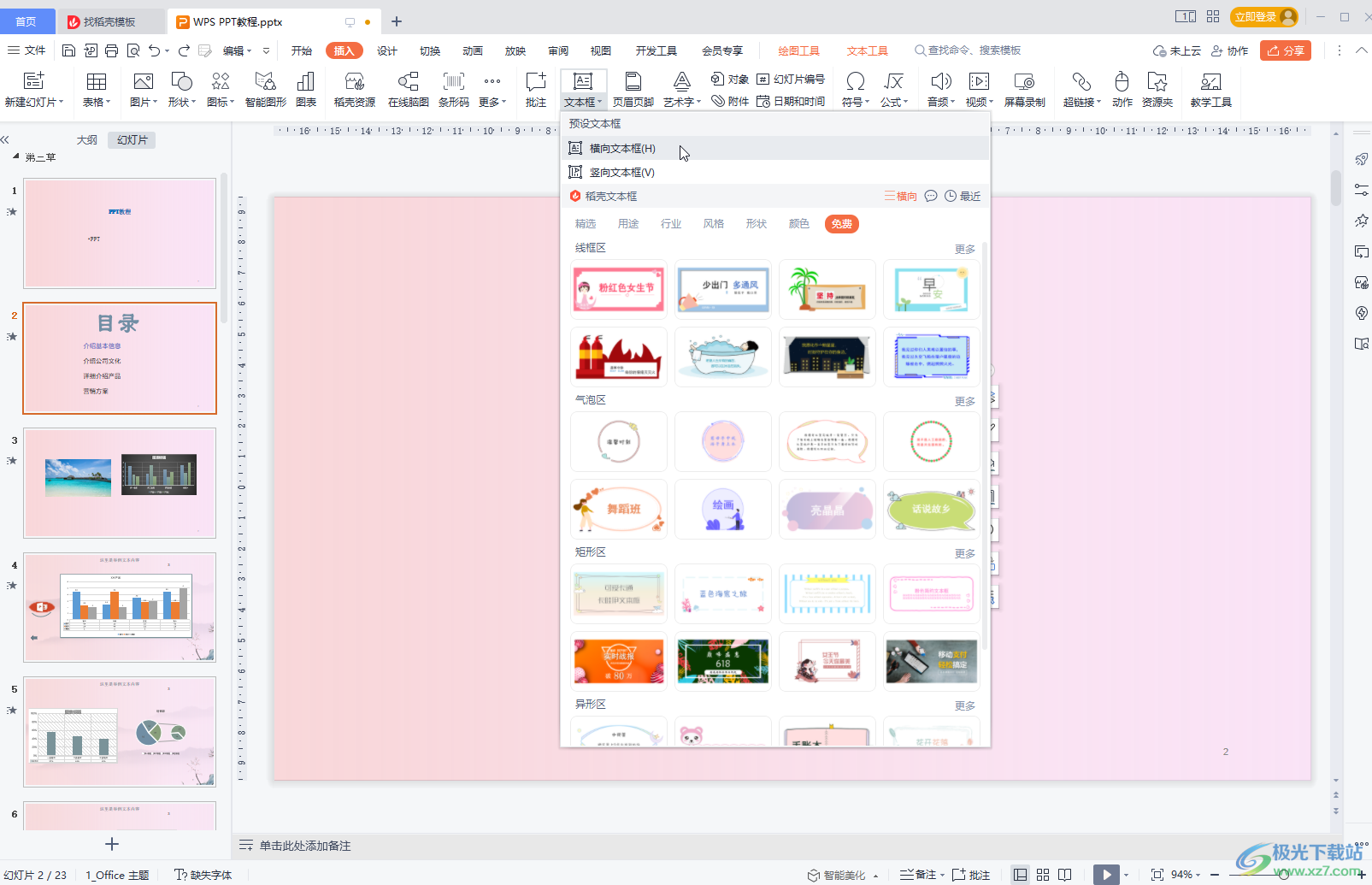
第二步:选中内容后在“开始”选项卡中点击如图所示的项目或者或者编号图标的下拉箭头就可以选择需要的符号或者编号了;
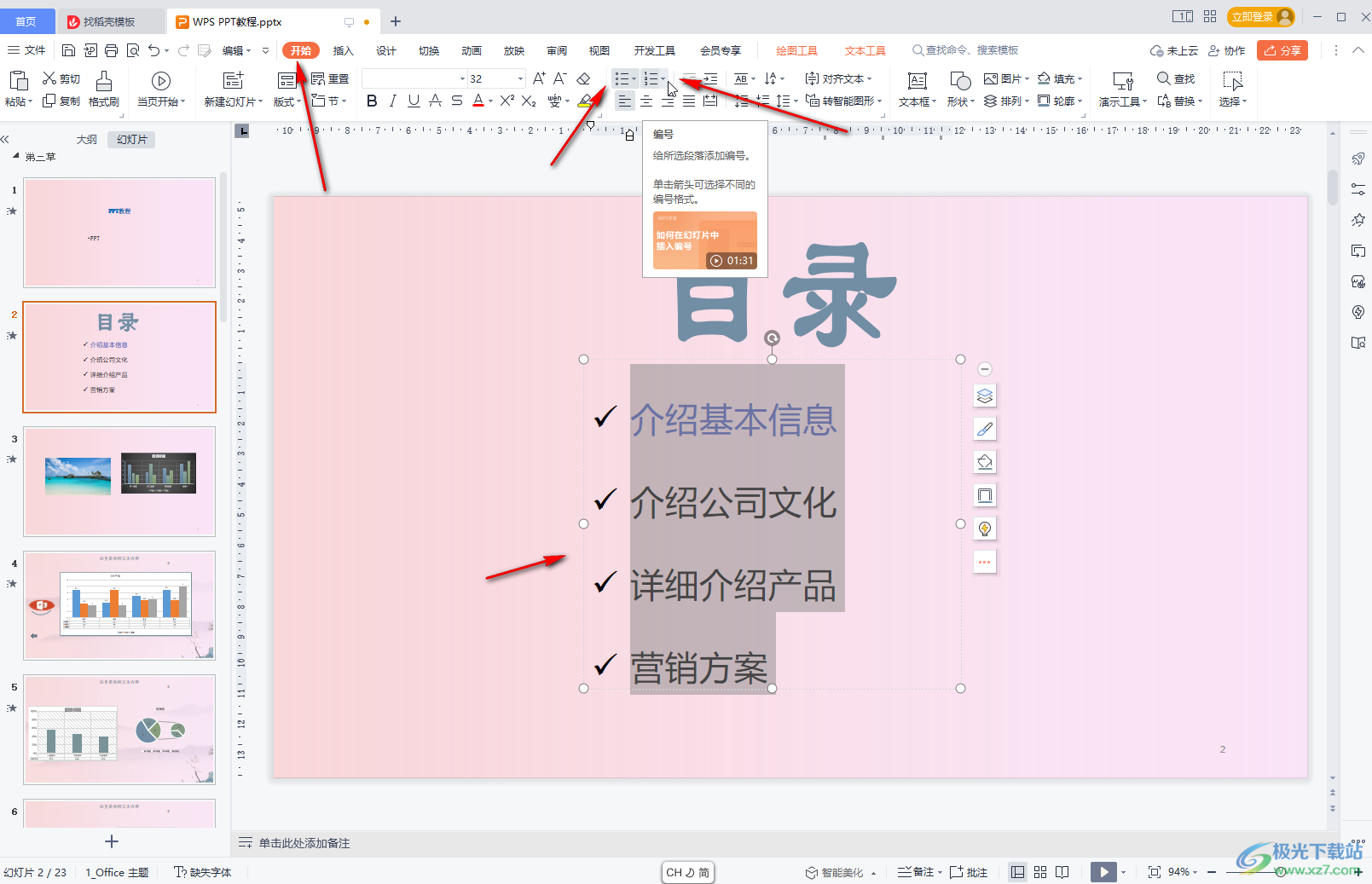
第三步:选中需要缩进的内容,点击“开始”选项卡中如图所示的增加缩进或者减少缩进图标就可以进行调节了;
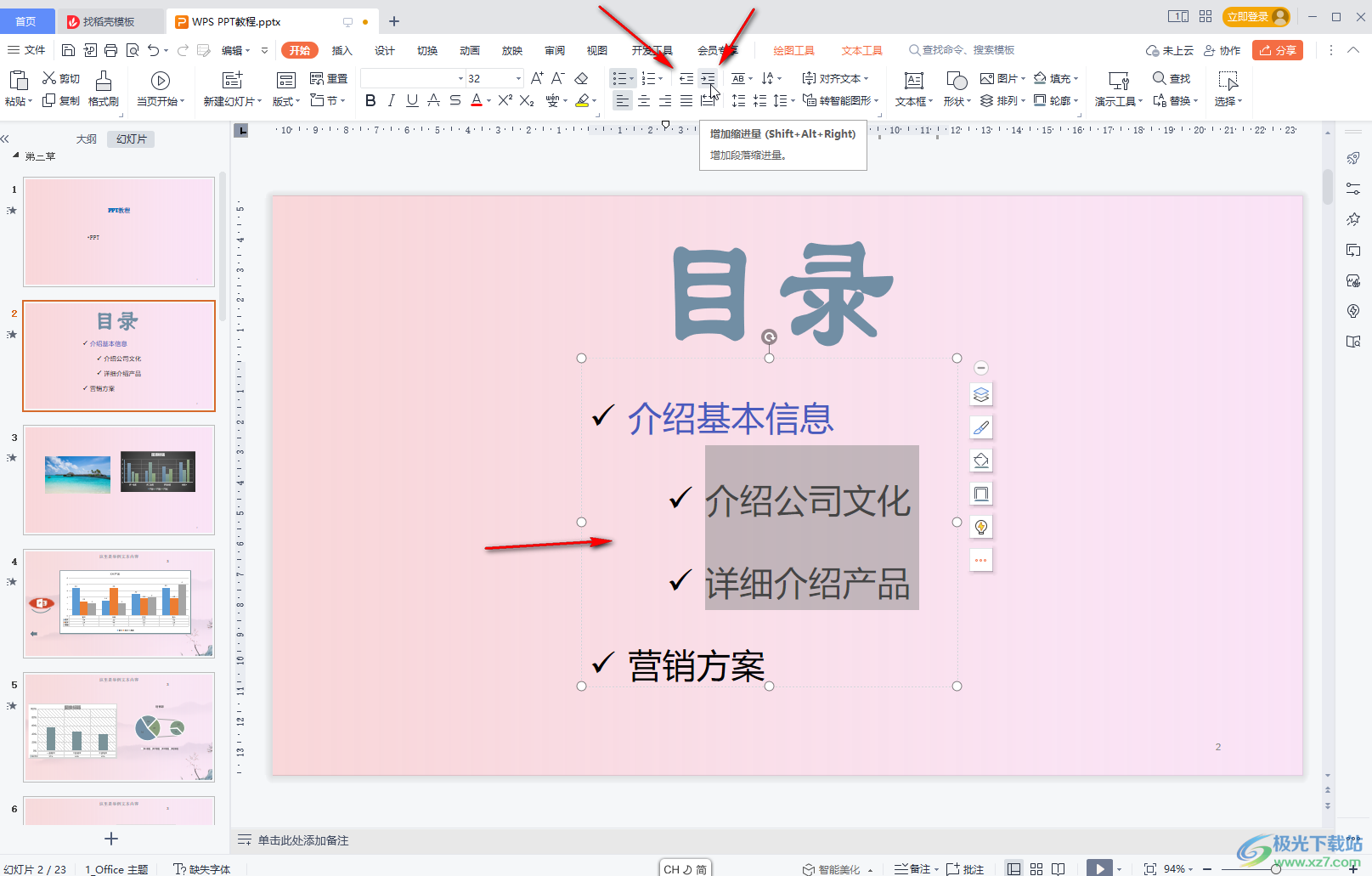
第四步:右键点击后选择“项目符号和编号”;
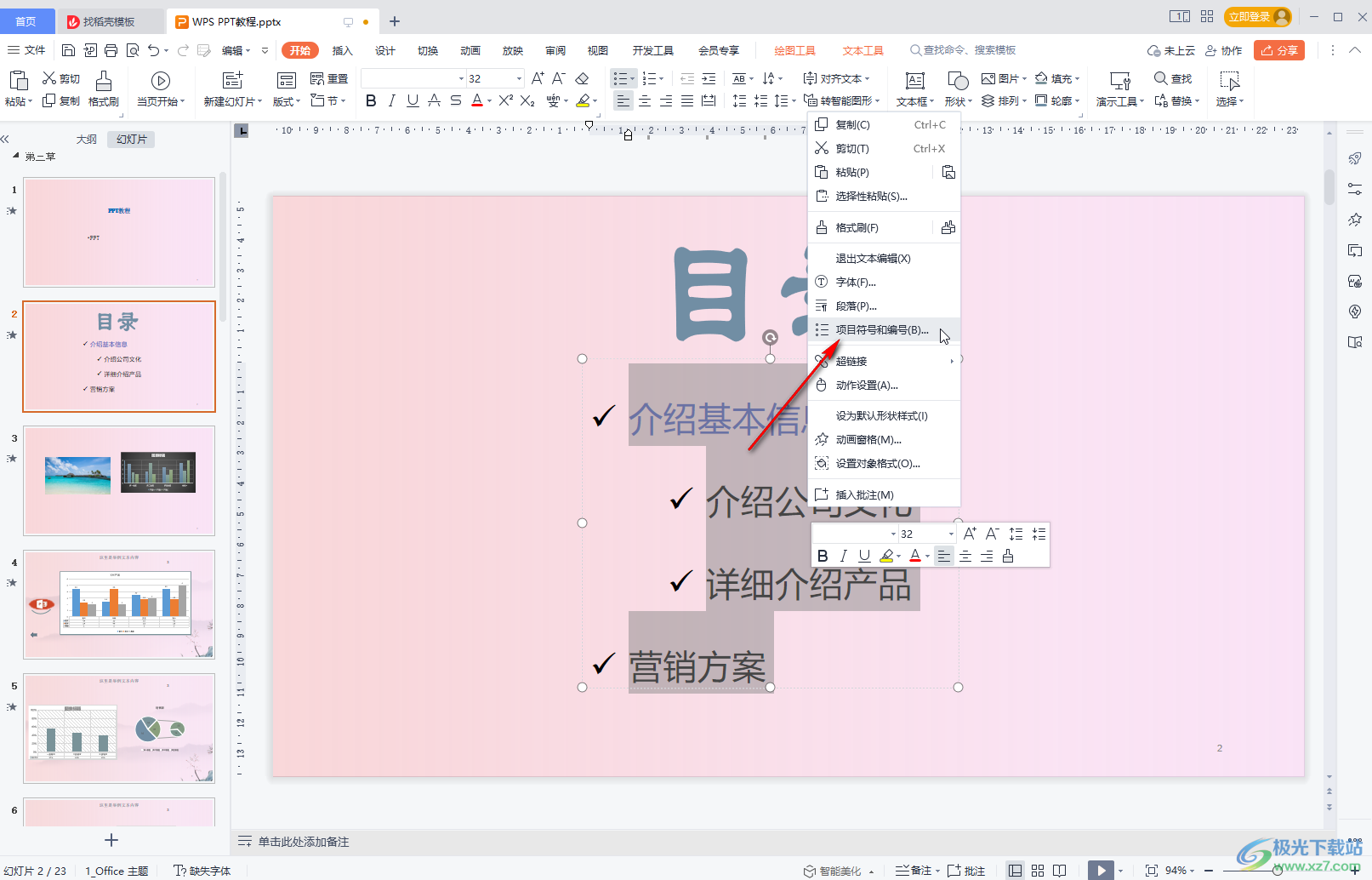
第五步:还可以在打开的窗口中分别切换到项目符号或者编号栏设置想要的样式效果。
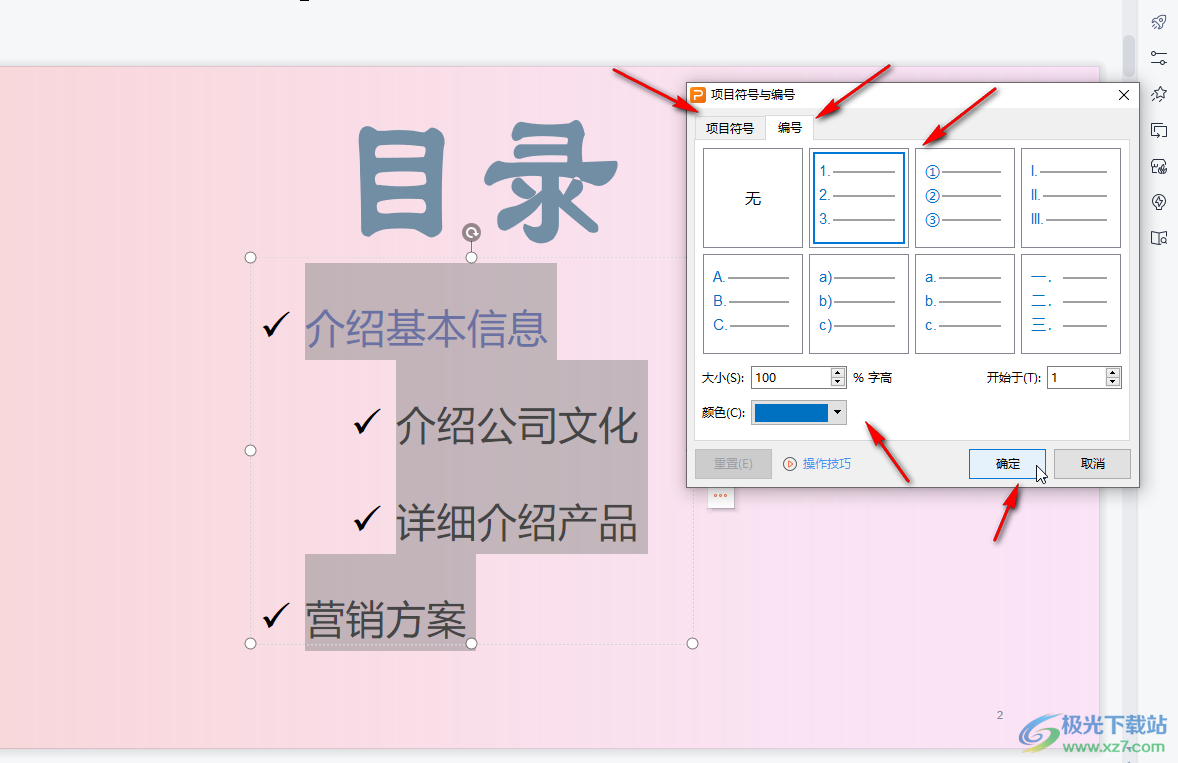
以上就是电脑版WPS演示文稿中设置项目符号或者编号的缩进效果的方法教程的全部内容了。后续如果不再需要项目符号或编号,可以点击下拉箭头后选择“无”就可以了。
